

Ouvrez le fichier Excel et cliquez sur la fonction "Insérer"
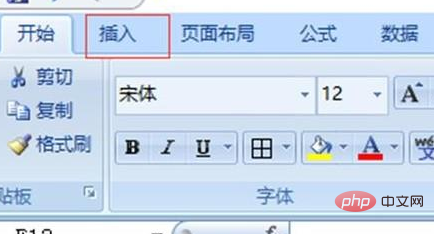
Sélectionnez "Image"
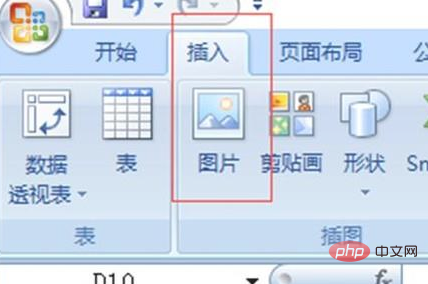
Trouvez l'image que vous souhaitez insérer, cliquez sur Insérer pour l'insérer dans Excel
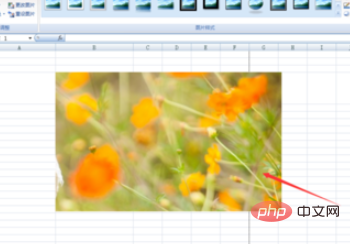
Sélectionnez l'image, faites un clic droit et sélectionnez la taille et fonction propriétés
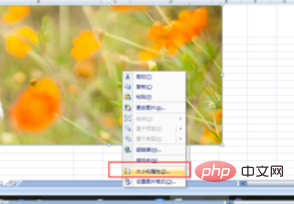
Cliquez sur la fonction "Propriétés"
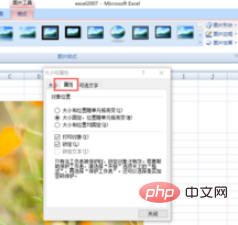
Sélectionnez "Changement de taille et de position avec la cellule" et cliquez "OK"
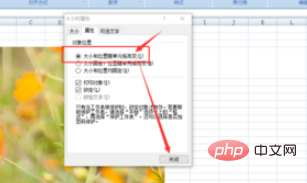
Après avoir redimensionné l'image à la taille de la cellule, faire glisser l'image de la cellule changera de manière synchrone
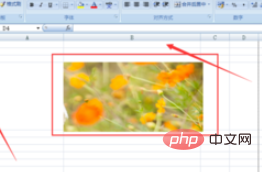
Recommandé tutoriels d'articles associés : tutoriel Excel
Ce qui précède est le contenu détaillé de. pour plus d'informations, suivez d'autres articles connexes sur le site Web de PHP en chinois!
 Comparez les similitudes et les différences entre deux colonnes de données dans Excel
Comparez les similitudes et les différences entre deux colonnes de données dans Excel
 Marquage de couleur du filtre en double Excel
Marquage de couleur du filtre en double Excel
 Comment copier un tableau Excel pour lui donner la même taille que l'original
Comment copier un tableau Excel pour lui donner la même taille que l'original
 Barre oblique du tableau Excel divisée en deux
Barre oblique du tableau Excel divisée en deux
 L'en-tête diagonal d'Excel est divisé en deux
L'en-tête diagonal d'Excel est divisé en deux
 Somme de cellule
Somme de cellule
 Méthode de saisie de référence absolue
Méthode de saisie de référence absolue
 Java exporter Excel
Java exporter Excel